Kaip nustatyti žalią atspalvį Žiedų valdovas: žiedo stilistika Extended Edition Blu-Ray

Žiedų valdovas yra lengvai mano mėgstamiausias visų laikų filmas.
"Ring: Extended Edition" versijoje "Blu-Ray" versijoje yra " žymiai pakeitė spalvų laiką, todėl žalia spalva visame filme. Jis galimas tik "Ringo drauge", tik "Extended Edition" ir tik "Blu-Ray". Išplėstinė DVD versija Fellowship neturi šios problemos, nei "Theatrical Blu-Ray" versijos Fellowship , nei kitų dviejų Extended Edition Blu-Rays. Pažiūrėkite žemiau pateiktą vaizdo įrašą, kuris palygina Fellowship's Extended and Theatrical Blu-Rays, kad sužinotumėte, koks atrodo vaizdas (peržiūrėkite visą ekraną, pasitikėk manimi). Čia galite sužinoti daugiau apie žalios spalvos atspalvį.
Laimei, yra taisymas. Redaguoti meistras You_Too (tas pats žmogus, kuris padarė fono " Star Wars: Despecialized Edition spalvų korekciją") parašė "AviSynth" scenarijų, kad išspręstų keletą akinančių spalvų problemų. Tačiau jo sprendimas egzistuoja tik paslėpto forumo įraše ir dabar mirusio dienoraščio įraše, kuris, jei nesate išmanantis "AviSynth" ir kitų įrankių, gali atrodyti kaip kinų. Taigi aš supratau, kad norėčiau sujungti keletą būdų, kodėl tai paaiškina, a) kaip paleisti scenarijų, ir b) tobulinti jį keletą mažų būdų. Tačiau turi būti aišku: 99% šio proceso kredito eina į "You_Too" ir jo sunkų darbą. Aš ką tik pridėjo nedidelį įgnybti čia ir ten.
Ką reikės
Norėdami atlikti šį procesą, turėsite patraukti keletą įrankių:
- "Windows" kompiuteris (aš įsivaizduoju, kad tai įmanoma kitose
- Blu-Ray kopija Aukso draugija: išplėstinis leidimas
- "Blu-Ray" diskų kopijavimas
- "MakeMKV", kad būtų suplėšyti diskai
- "AviSynth", scenarijų kalba, skirta vaizdo redagavimo užduotims
- MeGUI, GUI, skirtas AviSynth scenarijus paleisti
- "AviSynth" papildinys "GiCocu" (pereikite žemyn į šį puslapį ieškodami)
- "Dither" paketas "AviSynth". Atsisiųskite failą dither-1.27.1.zip iš šio forumo pranešimo.
- "AviSynth" paketo "MaskTools" galima rasti šiame forume.
- "RemoveGrain v1.0b" papildinys "AviSynth
- " MKVToolNix " į vieną filmą (aš rekomenduoju atsisiųsti nešiojamąją versiją.)
Tai atrodo labai daug, bet nesijaudinkite, viskas turi tikslą, ir visa tai susitars žemiau esančiuose veiksmuose. Tiesiog įrašykite visus šiuos failus į savo darbalaukį dabar.
Pirmas žingsnis: išvalykite "Blu-Ray" diskus
Prieš pradėdami spalvų pataisymą, turite filmą nukopijuoti į kompiuterį. Tada prijunkite "Blu-Ray" diską ir, prieš tęsdami, įdiekite "MakeMKV".
Pradėkite "MakeMKV", įdėkite diską į vieną filmą ir paspauskite "Open Disc". Kai baigsite skaityti diską, pasirinkite pavadinimą, kalbą ir subtitrus, kuriuos norite kopijuoti. Pats titulas yra didžiausias, ir jūs tikrai norėsite pagrindinio DTS anglų kalbos garso (kai kurie gali norėti ir viso DTS-HD MA garso, o tai gerai - aš paprastai kopijau tik 5.1 DTS "branduolį", kad išsaugotumėte erdvė). Taip pat rekomenduoju patikrinti pirmąsias keturias subtitrų dėžutes, kaip parodyta aukščiau. Tai apima anglų subtitrais visą filmą ir anglų kalbos subtitrus tik Elvių dalims. Jei norite tik subtitrus Elvish linijoms, pasirinkite antrą žymėjimą langelių rinkinį.
Pasirinkus tuos nustatymus, jūsų langas turėtų atrodyti būtent taip:
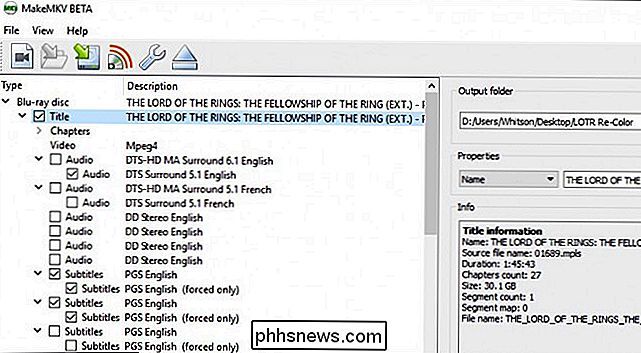
Toliau pasirinkite savo išvesties aplanką kairėje pusėje ir paspauskite "Padaryti MKV" mygtuką. Tai užtruks daug laiko, tačiau, kai tai bus padaryta, kietajame diske turėsite didelį "MKV failą" - pirmą pusę filmo. Pervardykite jį įFOTR-D1.mkvir įdėkite jį į aplanką kur tik norite. Aš sukūriau aplanką mano darbalaukyje, pavadintą "LOTR Re-Color", kur aš rekomenduoju saugoti visus vaizdo failus, garso failus ir scenarijus, kuriuos baigiate kurti šį projektą.
Pakartokite šį visą "Disc Two" procesą ir pavadinkite gautą failąFOTR-D2.mkv.
Antras žingsnis: AviSynth ir jo įskiepių nustatymas
Prieš atlikdami likusį procesą, turėsite įdiegti keletą programų ir įskiepių, taigi tai darysime dabar.
Jei dar to nepadarėte, atsisiųskite AviSynth, MeGUI, GiCocu, Dither paketą, MaskTools paketą, RemoveGrain ir MKVToolNix iš nuorodų skyriuje "Ką reikia" šio vadovo .
Pirma, įdiekite "AviSynth". Tai yra įprasta "Windows" programa, todėl tiesiog dukart spustelėkite EXE failą ir sekite instrukcijas, kad įdiegtumėte ją savo kompiuteryje.
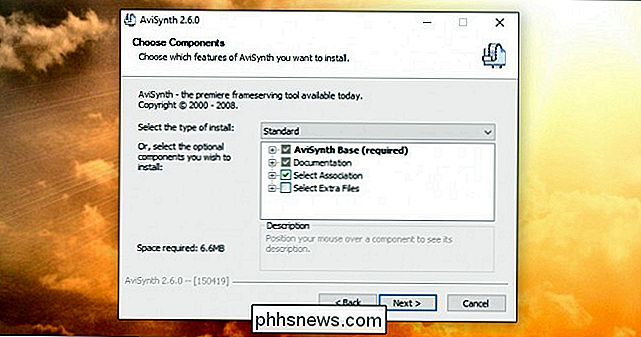
"MeGUI" ir "MKVToolNix" yra nešiojamosios programos, todėl nereikia jų įdiegti - tiesiog išsisukite failus į bet kurį norimą aplanką (aš sukūriau aplankus "MeGUI" ir "MKVToolNix" mano "LOTR Re-Color" aplanke iš pirmojo veiksmo).
"GiCocu", "Dither", "MaskTools" ir "RemoveGrain" yra visi "AviSynth" įskiepiai, kurie ateina supakuoti ZIP failuose. Atidarykite kiekvieną ZIP failą ir ištraukite šiuos failus į "AviSynth" įskiepių aplanką (pagal nutylėjimą esantįC: Program Files (x86) AviSynth plugins):
- GiCoCu.dll (nuo GiCoCu ZIP failas)
- dither.avsi (iš Dither ZIP failo)
- mt_xxpand_multi.avsi (iš Dither ZIP failo)
- dither.dll (iš "win32" aplankas Dither ZIP faile)
- avstp.dll (iš aplanko Win32 į Dither ZIP failą)
- mt_masktools-26.dll (iš MaskTools ZIP failo)
- RemoveGrainS. DLL (iš "RemoveGrain ZIP" failo)
Galutinis aplankas greičiausiai atrodys taip:
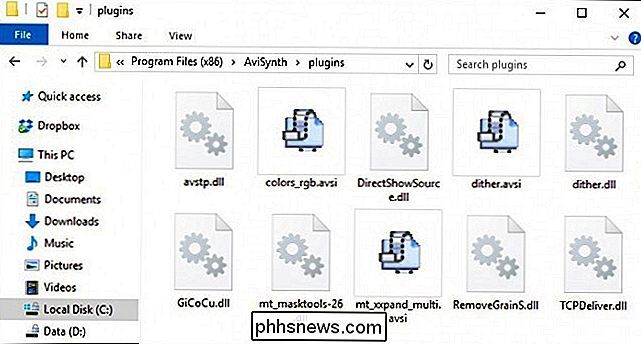
Tai turėtų būti vieninteliai papildiniai, reikalingi šiam procesui kartu su tuo, kas jau yra "AviSynth" įskiepių aplanke.
Trečias veiksmas: kurkite savo scenarijus
Jums reikės sukurti keturis teksto failus šiam procesui: "Curves" failą, kuriame yra informacijos apie spalvų pataisymus; AviSynth scenarijus, kuris paleidžia komandas;
Pirmiausia atidarykite "Notepad" ir įklijuokite šį tekstą:
# GIMP kreivių failas 0 0 16 20 -1 -1 45 65 -1 -1 81 106 -1 -1 -1 -1 -1 -1 -1 -1 -1 -1 -1 -1 -1 -1 -1 -1 225 240 -1 -1 255 255 0 0 -1 -1 -1 -1 -1 -1 -1 -1 -1 -1 -1 -1 -1 -1 -1 -1 -1 -1 -1 -1 -1 -1 -1 -1 -1 -1 -1 -1 246 255 -1 -1 0 0 -1 -1 -1 -1 -1 -1 -1 -1 -1 -1 -1 -1 -1 -1 -1 -1 -1 -1 -1 -1 -1 -1 -1 -1 -1 -1 -1 -1 -1 -1 255 246 0 0 -1 -1 -1 -1 -1 -1 -1 -1 -1 -1 -1 -1 -1 -1 -1 -1 -1 -1 -1 -1 -1 -1 -1 -1 -1 -1 -1 -1 232 255 -1 -1 0 0 -1 -1 -1 -1 -1 -1 -1 -1 -1 -1 -1 -1 -1 -1 -1 -1 -1 -1 -1 -1 -1 -1 -1 -1 -1 -1 -1 -1 -1 -1 255 255
Išsaugokite failą kaipcurves.curtoje pačioje aplanke kaip ir filmo failai.
Tada sukurkite naują failą Notepad ir įklijuokite šiame tekste:
DirectShowSource ("FOTR-D1.mkv", fps = 23.976, audio = false, convertfps = true) .AssumeFPS (24000,1001) ConvertToRGB (matrica = "rec709") GiCoCu ("curves.cur") ConvertToYV12 Tweak (startHue = 270.0, endHue = 340.0, hue = -10, sat = 0.80) pasėlių (0, 140, 0, -140) gradfun3 (thr = 1.3)Išsaugokite failą kaipFOTR-D1.avstoje pačioje aplanke kaip filmo failai.
Dabar sukurkite naują scenarijų su ta pačia tekste, bet pirmoje eilutėje įrašykiteFOTR-D2.mkvvietojFOTR-D1.mkv. Pavadinkite scenarijųFOTR-D2.avsir įdėkite jį į tą patį aplanką, kuriame yra filmų failai ir kiti scenarijai.
Galiausiai sukurkite du naujus tekstinius failus: vienas vadinamasD1 pauzė. Txtir dar vadinamaD2-pause.txt.D1-pause.txtturėtų būti tokia:
151969 K
IrD2 pauzė .txtturėtų būti šis tekstas:
48 K
Tai sukurs "pagrindinius kadrus" vieno Disko pabaigoje ir "Disko disko" pradžioje, taigi galime pašalinti penkių sekundžių pauzę tarp dviejų pusių
Šiuo momentu, mano projekto aplankas atrodė kaip viskas, kas yra:
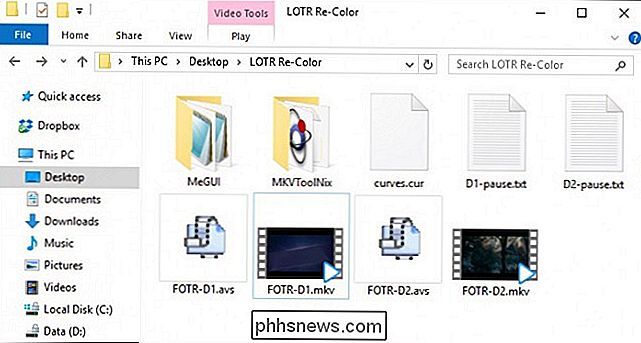
Prieš tęsdami įsitikinkite, kad turite visus šiuos failus.
Ketvirtas žingsnis: paleiskite scenarijus
Atidarykite "MeGUI.exe", o viršuje esančioje "AviSynth" scenarijaus eilutėje spustelėkite mygtuką "...". Pasirinkite paskutinį žingsnį sukurtąFOTR-D1.avsscenarijų ir spustelėkite Gerai. Jei viskas gerai, reikia atidaryti vaizdo įrašo peržiūros langą, kuriame bus rodomas vaizdas, kaip bus rodomas vaizdo įrašas. Galite uždaryti šį langą.
Jei vietoj vaizdo įrašo peržiūros gaunate klaidą, įsitikinkite, kad įdiegėte teisingus papildinius ir kad iki šio taško padarėte viską teisingai.
"Vaizdo įraše" Išvesties "pagrindinio lango" MeGUI "eilutė, pervardykite išvesties failą įFOTR-D1-CC.mkv(arba ką norite). NENURODYKITE arba neištrinkite originalaus failoFOTR-D1.mkv; mes turėsime jį vėliau!
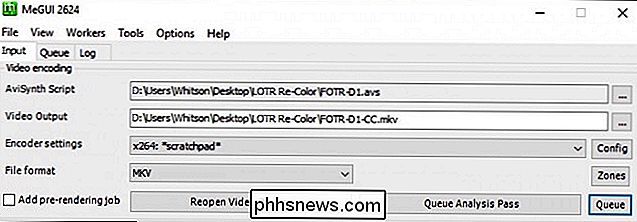
Tada spustelėkite konfigūracijos mygtuką eilutėje "Encoder Settings". Pakeiskite tikslinio atkūrimo įrenginį į "DXVA". Lauke Kokybė įrašykite 16,5 ir nustatykite iš anksto į vidutinį. Galite nustatyti kokybę šiek tiek didesniam skaičiui mažesnio failo, bet aš nustatėu, kad tai yra geriausias balansas tarp kokybės ir failo dydžio (ir, kai baigsime, puikiai tinka 25 GB "Blu-ray" diske). Spustelėkite Gerai.
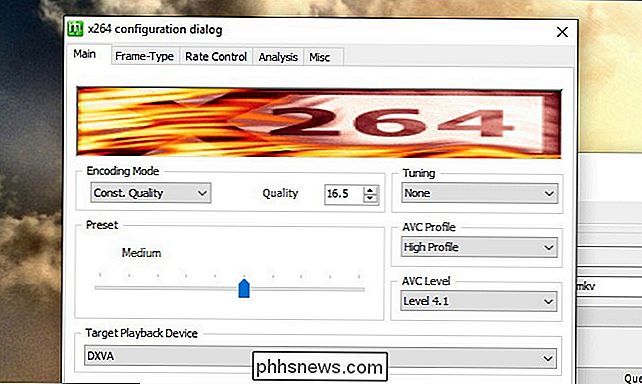
Galiausiai pažymėkite langelį "Rodyti papildomus nustatymus" ir eikite į skirtuką "Įvairūs", esantį lango viršuje. Pažymėkite laukelį "Naudoti qp failą" ir paspauskite "...", norėdami pereiti prie pirmojo qp failo, kurį sukūrėme paskutiniame žingsnyje (D1-pause.txt).
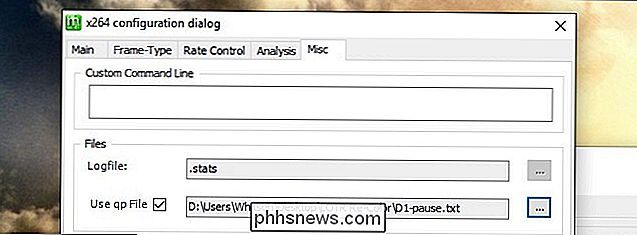
Spustelėkite mygtuką Gerai, kad grįžtumėte į pagrindinį "MeGUI" langą.
Dabar atėjo laikas pagrindiniam renginiui! Norėdami pradėti kodavimo procesą, viršutinėje lango pusėje spustelėkite mygtuką "Eilė" - vieną mygtuką, esantį šalia mygtuko "Kvotos analizės praėjimas".
Tai užtruks šiek tiek laiko (mano perkrautas šešių branduolių "i7" šiek tiek daugiau nei tris valandas, todėl įprastoms mašinoms tai užtruks dar ilgiau). Eik pertraukite, paimkite puodelį arbatos ir leiskite tai padaryti savo daiktu.
Kai baigsite, pakartokite visus ketvirtus žingsnius naudodamiFOTR-D2.avsirD2-pause.txt. . Atkreipkite dėmesį, kad gautuose failuose nėra jokių garso įrašų. Tai viskas gerai, mes ketiname tai išspręsti paskutiniame žingsnyje.
Penktasis žingsnis: sujungiami failai į vieną filmą
Šiuo metu turėtumėte turėti keturis vaizdo failus
FOTR-D1.mkv("Disc One" originalus vaizdo įrašas ir DTS garso įrašas)FOTR-D1-CC.mkv("Disc One" vaizdo korekcija be garso)FOTR- D2.mkv("Disc Two" originalus vaizdo įrašas ir DTS garso įrašas)FOTR-D2-CC.mkv("Double Disc" vaizdo korekcija, be garso)
Dabar atėjo laikas juos visus sujungti į vieną gražų filmą.
Atidarykite mkvtoolnix-gui.exe ir spustelėkite mygtuką "Pridėti šaltinio failus". PasirinkiteFOTR-D1-CC.mkv. Tada paspauskite "Add Source Files" dar kartą ir pasirinkiteFOTR-D1.mkv. Apatinėje srityje turite matyti abu failus, rodomus viršuje, ir visus skirtingus takelius (vaizdo įrašai, garso įrašai, subtitrai ir skyriai).

Spustelėkite antrą subtitrų takelį, o dešinėje pusėje - nustatyti "Default track flag" ir "Forced track flag" į "Yes". Tai užtikrina, kad, žiūrėdami filmą, subtitrai visada pasirodys.
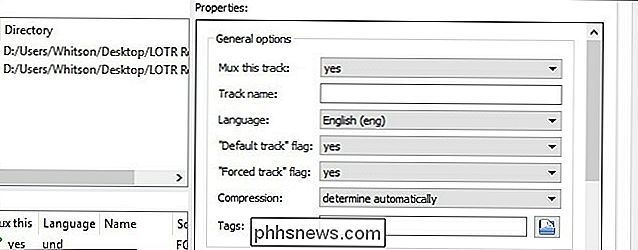
Tada dešiniuoju pelės klavišu spustelėkite viršutinėje langeFOTR-D1-CC.mkvir pasirinkite "Pridėti failus". PasirinkiteFOTR-D2-CC.mkv. Tada dešiniuoju pelės mygtuku spustelėkiteFOTR-D1.mkv, pasirinkite "Pridėti failus" dar kartą ir pasirinkiteFOTR-D2.mkv.
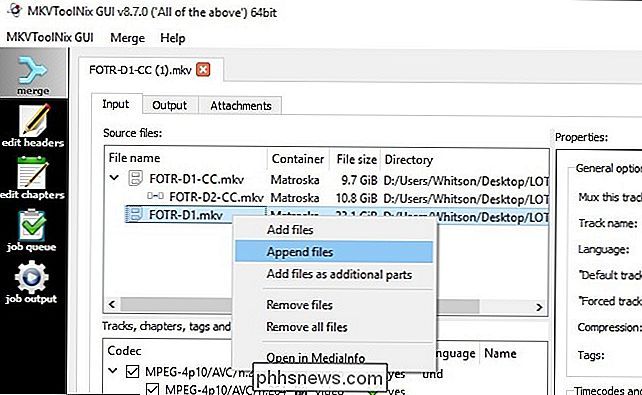
Nuimkite "Disc One" originalo vaizdo įrašą apačioje langas (abiejuose langeliuose). Mes nenorime, kad tai būtų galutinis filmas - mes tiesiog norime jo garso ir kitų dalykų.
Tuo metu jūsų langas turėtų atrodyti kaip ekrano vaizdas.
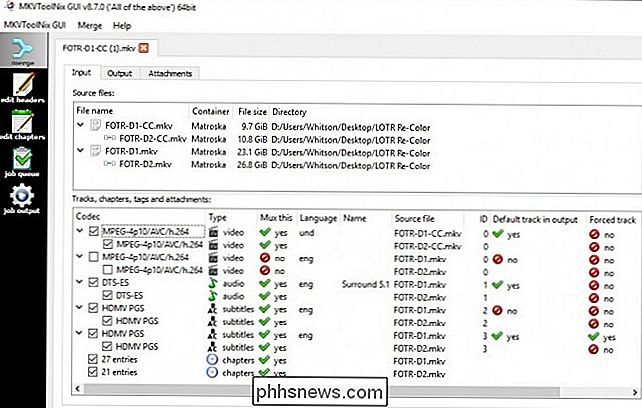
Dabar spustelėkite skirtuką "Output" ir spustelėkite "išskirstytą režimą". Pasirinkite "pagal dalimis pagal laiko kodus" ir įveskite į laukelį:
00: 00: 00-01: 45: 37, + 01: 45: 45-03: 48: 18
Taip pat galite pakeisti failo antraštę, jei jums patinka.
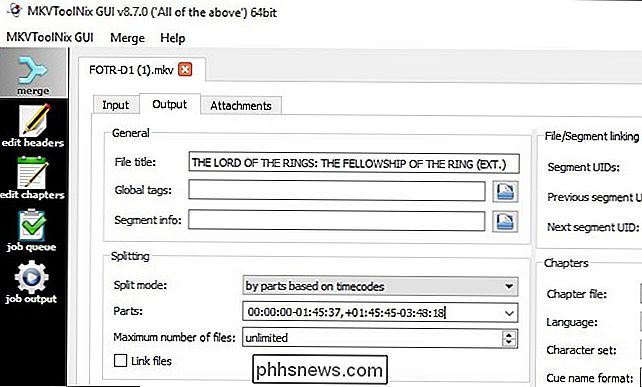
Galiausiai pateikite gautą filmą pavadinimu lauke "Išvesties failas" lango apačioje. Aš naudojamas kaipFOTR-FINAL.mkv.
Kai viskas bus paruošta, spustelėkite mygtuką "Pradėti muxing". Jis suderins spalvotą pataisytą vaizdo įrašą ir originalų garsą abu diskuose į vieną 208 minučių epinę.
Šeštas žingsnis (neprivaloma): įrašykite spalvoto pataisyto filmo į "Blu-Ray diską"
Naudoju namų kino sistemą, kad galėčiau žiūrėti visą filmą, taigi, jei esate toks pat kaip ir aš, čia galite sustoti. Tiesiog atidarykite paskutinį MKV failą į mėgstamiausią vaizdo įrašų grotuvą, o baigsite.
Tačiau jei norite žiūrėti filmą "Blu-Ray grotuve" (o jūsų "Blu-Ray" grotuvas nepalaiko nykščio valdymo įrenginio su vaizdo failais), galite įrašyti baigtą, spalvos pataisytą filmą į "Blu-Ray" diską. Rekomenduojami šio įrašo parametrai turėtų būti idealus 25 GB "Blu-ray" dydis. Jums reikės "Blu-Ray" įrašymo įrenginio, kai kurių tuščiųjų diskų ir dviejų nemokamų programų: tsMuxeR ir ImgBurn.
Išsaugokite tsMuxeR visur, kur norite (jis yra nešiojamas, kaip ir MeGUI ir MKVToolNix), ir įdiekite "ImgBurn" kaip įprastą "Windows" programą . Tada paleiskite tsMuxeR GUI. Viršutiniame dešiniajame kampe spustelėkite mygtuką "Pridėti" ir pridėkite savoFOTR-FINAL.mkvvaizdo įrašą į projektą. Po "Output" pasirinkite "Blu-ray ISO" ir spustelėkite "Naršyti" šalia lango File Name, kad pasirinktumėte vietą kietajame diske. Spustelėkite mygtuką "Pradėti muxing", kad sukurtumėte "Blu-ray" vaizdą.

Baigę atidarykite "ImgBurn" ir pasirinkite "Įrašyti vaizdų rinkmeną į diską". Po šaltiniu spustelėkite mygtuką "Naršyti" ir pasirinkite naujai sukurtą ISO. Įdėkite tuščią "Blu-ray" diską ir spustelėkite didįjį mygtuką "Rašyti".
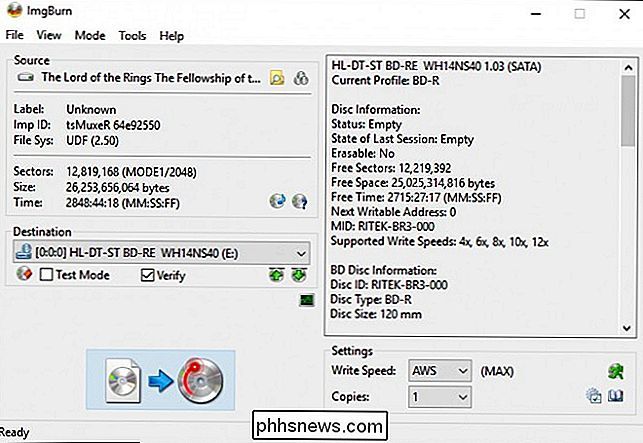
Kai baigsite, atkurkite diską "Blu-ray grotuve" ir įjunkite jį. Jei viskas gerai, ji turėtų pradėti žaisti filmą iš karto. Mėgaukitės!
Ką šis scenarijus daro
Šiame skyriuje pateikta informacija nebūtina atlikti pirmiau minėtų veiksmų, tačiau jei jums įdomu, kas vyksta šiame procese, čia pateikiama kiekvienos scenarijaus eilutės paaiškinimas.
Pirmoji scenarijaus eilutė,DirectShowSource ("FOTR-D1.mkv") pasirenka vaizdo įrašą "AviSynth" kaip šaltinį. Originalus scenarijus "You_Too" naudojo "Blu-ray" failą "mt2s", bet aš "MKV" jį iškirpė, nes tai šiek tiek lengviau, taigi ši eilutė buvo šiek tiek pakeista.
Kitas kelias scenarijaus eilutes yra faktinis spalvų korekcija ir lieka nepakeistas iš "You_Too" originalaus scenarijaus. informacijos apie tai, kaip jis nustatė idealius kreivės dydžius "Photoshop", tačiau čia pateikiamas jo paaiškinimas apie tai, ką ši scenarijaus dalis daro:
Pirmiausia [scenarijus] taiko kreives, tada sumažina geltonus 5%, žalumynus 10% ir keičia žalsvai mėlynas ir mėlynas ir sumažina jo prisotėjimą 20%. Tai pašalina šiek tiek geltonos spalvos ir n eon-green ", o tam tikrose vietose filmas atrodo mažiau spalvotas, dvelkiantis dangaus ir natūralesnio vandens. (Negalima tikėtis kolorimetrinio tikslumo, nes šis filmas jau buvo blogai perskeltas!)
Tada You_Too pridėjo eilutęBlur (0.4), kurią pašalinau savo scenarijų:
Galite pridėti jį atgal, jei norite, tik po Tweak linijomis.
pasėlių (0, 140, 0, -140)linija daro tai, ką jis skamba:Galiausiai, jis pasidaro juodos sienos, nes juose iš tiesų yra spalvotų artefaktų, kuriuos apšviečia kiti koregavimai.
Aš padariau dar vieną scenarijaus pakeitimą pabaigoje. Kad galėtumėte naudoti GIMP kreives, "You_Too" turėjo konvertuoti vaizdo įrašą iš YUV12 į RGB, pritaikyti kreives, tada paversti jį atgal į YUV12 (kaip matote scenarijaus 2-4 eilutėse). Deja, konvertuojant tarp YUV12 ir RGB, natūraliai gradientuose sukuria gražias spalvingas juostas, o tai yra labai pastebima tam tikruose stipendijos scenose. Tačiau ši konversija yra būtinas žingsnis šiame scenarijuje, o tai reiškia, kad aš negalėjau jo pašalinti.
Taigi, padėjome keletą papildomų papildinių, pridėjau tam tikrą diteringą, kad išspręstų problemą (atstovaujama"Gradfun3" (thr = 1.3)eilutė scenarijaus pabaigoje). Dabar siužetai su gradientais atrodo daug labiau panašūs į originalų "Blu-ray".
Galiausiai, į procesą pridėjau du qp failus, kurie pašalina pauzę filmo viduryje (kur norite perjungti iš "One" į diską Diskas du). "Qp" failai nurodo "AviSynth", kad įjungtų pavadintus rėmelius, šiuo atveju rėmelį 151969 iš "Disc One" ir 48 rėmelį iš "Disc Two" į "keyframes". Kai mes pasiskirstę pagal MKVToolNix laiko kodą 5 žingsnyje, jis ieškos artimiausių raktų tokiuose laiko koduose ir padalins juos į tuos taškus. 151969 yra pirmasis "Disc One" juodos pauzės rėmelis, o rėmas 48 yra pirmasis filmo rėmelis po "Double Disc" juodos pauzės. Su tuo pauziu taip, filmas eina tiesiai iš vienos scena į kitą, kaip ir vienos disko teatro versijoje.
Jei turite kokių nors problemų su savo paskutiniuoju vaizdo įrašu, nepašalinkite pauzės teisingai - įskaitant kai kurias pauzes arba filmo dalies pjaustymą viduryje, išbandykite įvairius rėmelius čia, kad sužinotumėte, ar jis veikia. Aš turėjau keistai, kai norėjau dirbti, bet šie rėmeliai turėtų būti teorijoje dirbti visiems, kurie eina per šį procesą.
Norėčiau išgirsti apie kitas idėjas, kurių žmonės turi už tai scenarijus, bet aš tikrai džiaugiuosi gaunamu vaizdo įrašu. Neseniai žiūrėjau filmą su draugais ir atrodė puikiai. Labai ačiū jums "You_Too" už jo originalius scenarijus ir (aš įsivaizduoju) nenutrūkstamą darbą šiame mažame projekte. Galiausiai, mes galime žiūrėti Fellowship , kaip to verta matyti!

Kas yra bitcoinas, ir kaip tai veikia?
Bitino. skaitmeninė valiuta, jau daugelį metų buvo apie visas naujienas. Tačiau kadangi jis yra visiškai skaitmeninis ir nebūtinai atitinka bet kurią esamą fiat valiutą, naujokui tai nėra lengva suprasti. Pabandykime išsiaiškinti, koks yra Bitcoinas, kaip jis veikia, ir galimą jo ateitį pasaulio ekonomikoje pagrindas.

Kaip valdyti "Plex Media Center" su "Amazon Echo"
"Plex Media Center" yra nuostabus, o balso valdymas yra nuostabus ... taigi kas gali būti geriau nei sujungti du? Dėl naujo "Alexa" įgūdžio dabar galite išduoti paprastas balso komandas į savo "Amazon Echo" ir kontroliuoti žiniasklaidos atkūrimą "Plex Media Server". Ko reikia Ne taip greitai: reikės daugiau nei tiesiog "Plex" ir Echo tai padaryti.



